
Liste der gesicherten Ausschnitte des Projekts.
Ausschnittsymbole (im Navigator und in den Tabs) sind blau dargestellt.
Verwenden Sie das Suchfeld, um Elemente nach Namen zu suchen.

Was ist ein Ausschnitt?
Ein Ausschnitt ist eine gespeicherte Version einer Projektsicht. Jeder Ausschnitt wird durch seine Zeichnungs-Einstellungen definiert, die Sie für einen bestimmten Zweck konfigurieren.
Die Zeichnungs-Einstellungen sind die folgenden:
•Strukturdarstellung
•Stift-Set
•Modelldarstellungs-Kombination
•Grafische Überschreibung
•Umbau-Filter
•Planungsvarianten
•Tragwerksanalyse-Modell - Einstellungen
•Grundriss-Schnittebene
•Bemaßung
•Zoom und Drehung
•Bildeinstellungen (für 3D-Fensterausschnitte): Hierzu gehören Standort & Projektionsart (einschließlich Zoom), in 3D gefilterte Elemente, 3D-Stile, 3D-Schnittebenen, 3D-Schnitte und Photorealistik-Einstellungen.
•Vorhandene Auswahl (nur 3D)
Siehe Ausschnitt-Einstellungen.
Zum Erstellen eines neuen Ausschnittes öffnen Sie das Projekt in einem Fenster (Grundriss, Schnitt/Ansicht/IA, 3D-Dokument, Detail, Arbeitsblatt, 3D, Interaktive Auswertung oder Liste) und passen Sie Ihre Darstellungseinstellungen wie gewünscht an.
Die Arbeit mit den Schnell-Options-Bedienelementen der unteren Bildlaufleiste ist dabei hilfreich.
Siehe Schnell-Optionen-Leiste.
Auch wenn sich die Projektinhalte ändern, bleiben die Einstellungen Ihrer gesicherten Ausschnitte unverändert, es sein denn, Sie ändern Sie ausdrücklich.
Anmerkung: Sie können eine dynamische Verbindung zwischen den Projektblickpunkten und Ausschnitten erstellen, wenn Sie einen Ordner aus der Projektmappe klonen.
Weitere Informationen finden Sie unter Ordner klonen in der Ausschnitt-Mappe.
Führen Sie zum Sichern eines Ausschnitts eine der folgenden Aktionen durch:
•Klicken Sie auf AlsAusschnitt sichern im Tab-Kontextmenü
•Klicken Sie auf Aktuellen Ausschnitt sichern im Blickpunkt-Kontextmenü im Popup-Navigator
Das Dialogfenster Ausschnitt-Einstellungen wird angezeigt, in dem Sie die Einstellungen vor dem Sichern des Ausschnitts ändern können. Klicken Sie auf Erstellen, um den Ausschnitt zu speichern.
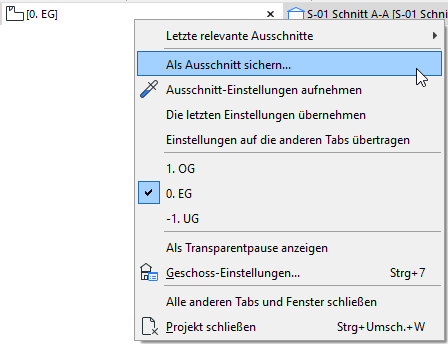
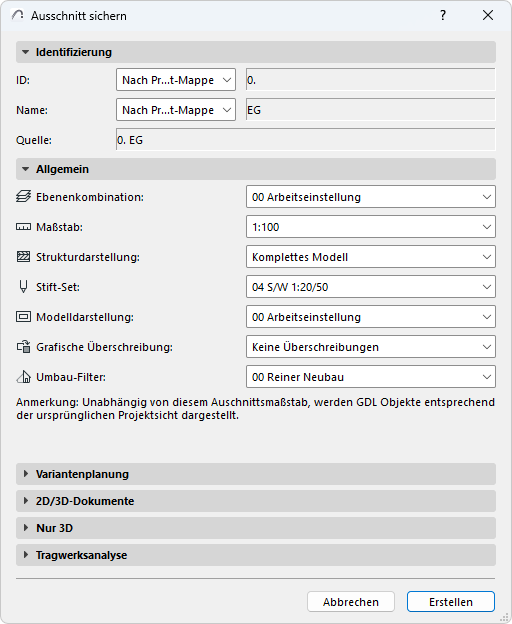
Beachten Sie, dass das Symbol der Tab-Leiste (blau) jetzt anzeigt, dass der Tab ein gespeicherter Ausschnitt ist.

•Verwenden Sie den Befehl Ausschnitt sichern und auf dem Layout platzieren
Siehe Ausschnitt sichern und auf dem Layout platzieren (Befehl).
Ausschnitt mit den aktuellen Einstellungen neu definieren
Verwenden Sie diese Option, wenn Sie in der aktuell geöffneten Ansicht gegenüber den gesicherten Einstellungen etwas geändert haben und Sie diese gesicherten Einstellungen überschreiben möchten.
Führen Sie nun eine der folgenden Aktionen aus:
•Verwenden Sie den Befehl Neu definieren aus dem Kontextmenü des Tabs Ausschnitt
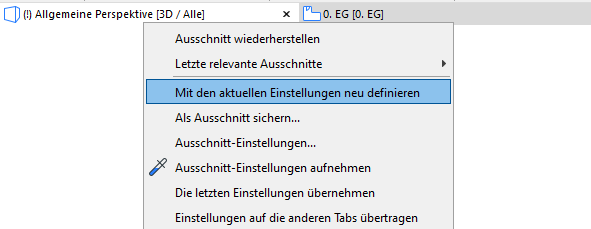
•Klicken Sie im Dialogfenster Ausschnitt-Einstellungen auf Aktuelle Fenster-Einstellungen übernehmen.
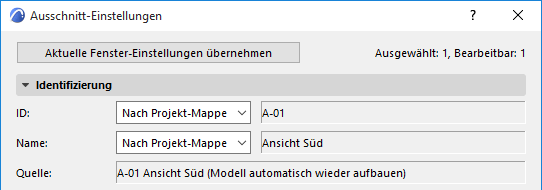
Siehe auch Bild-Einstellungen neu definieren (3D-Ansicht).
Ausschnitt in der Navigatorpalette wiederherstellen
Wenn der aktuell bearbeitete Ausschnitt nicht mehr mit seinen gesicherten Ausschnitt-Einstellungen übereinstimmt, erscheint ein gelbes “Warnungs”-Symbol unten im Navigator neben den geänderten Einstellungen als Hinweis darauf, dass die Einstellungen des momentan aktiven Ausschnitts nicht mehr den Original-Ausschnitteinstellungen entsprechen.
Das Bild unten gibt beispielsweise an, dass die Ebenenkombination, Maßstab und Modelldarstellung des aktuellen Fensters oder Tabs sich von denen im gesicherten Ausschnitt unterscheiden.
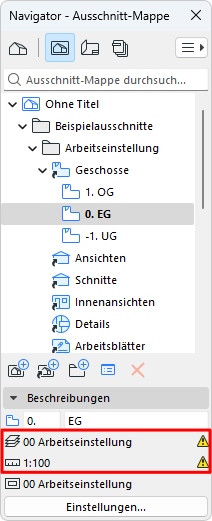
Um die gesicherten Einstellungen des Ausschnitt wiederherzustellen, doppelklicken Sie im Navigator auf den Ausschnitt.
Verwandte Themen
Ausschnitt-Einstellungen auf dem Ausschnitt-Tab wiederherstellen